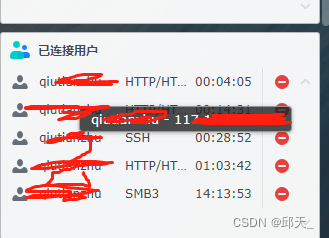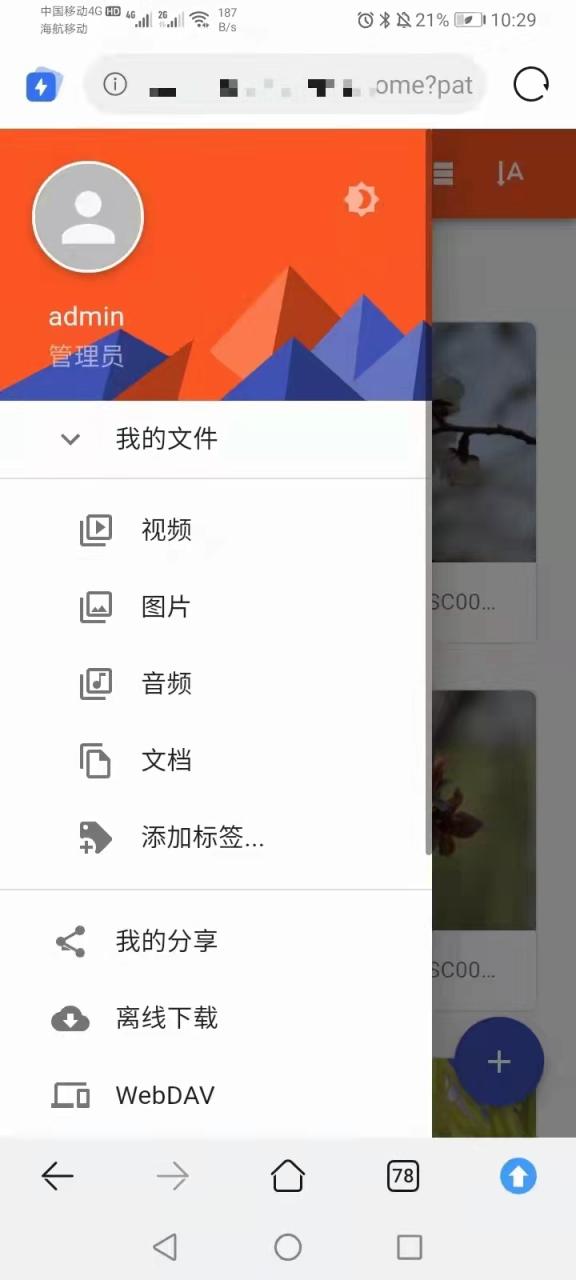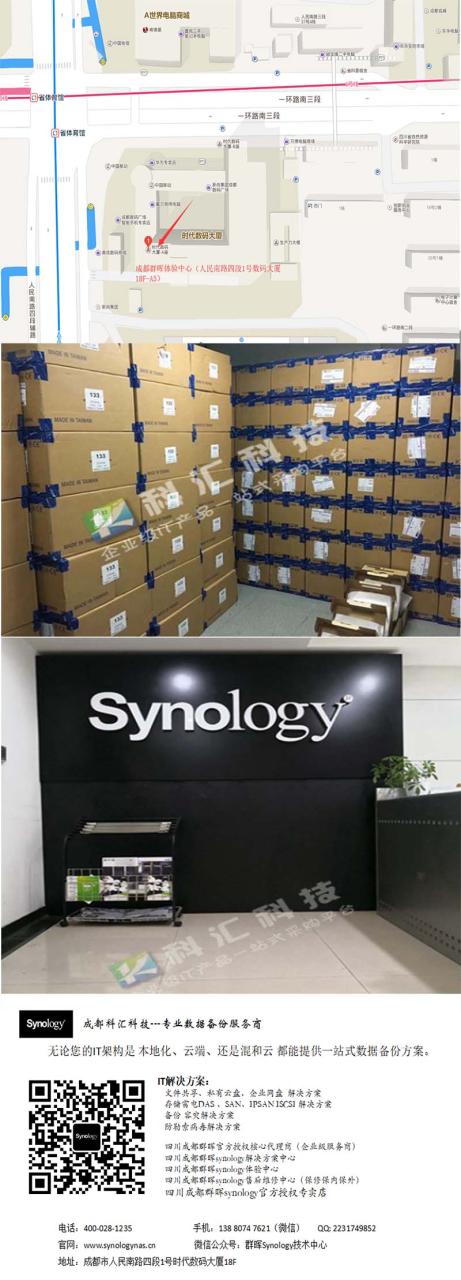自带文本编辑器
DSM 5.0 还新增了一个文本编辑器,该编辑器类似 Editplus 等工具,支持各类关键字高亮显示,很适合作网页和程序上的编辑修改,这样对很多文本文件可以在文件管理器中直接修改。
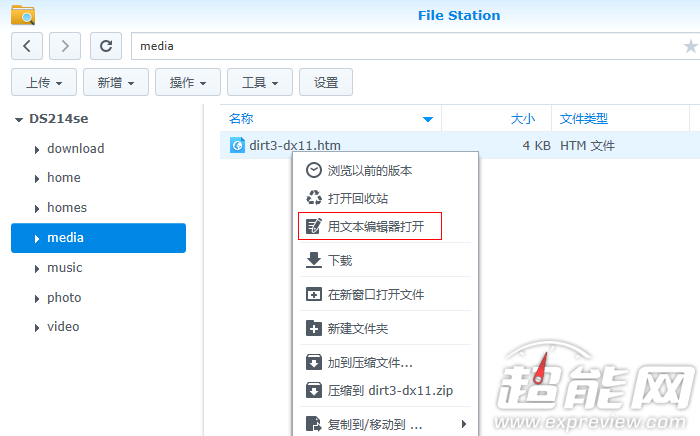
对文本类文件可以“用文本编辑器打开”
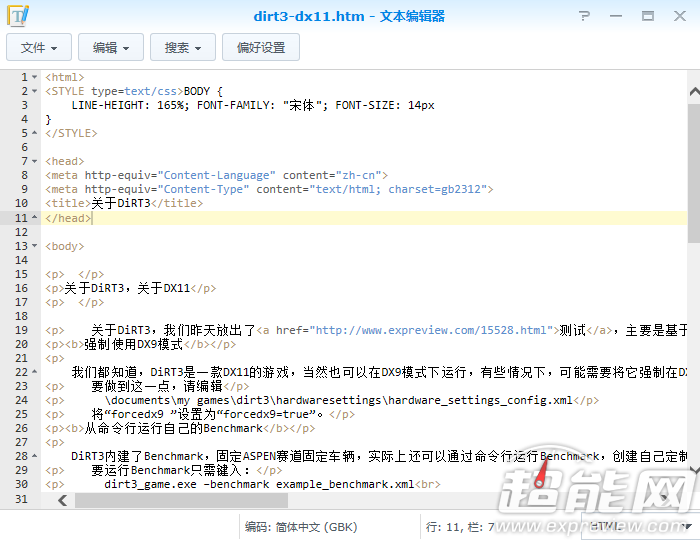
支持各类高亮显示
QuickConnect:让随处访问 NAS 更简单
群晖一直致力于将随时随地访问 NAS 简便化,在 DMS 4.0 时有 EZ-internet,其实质上就是“路由端口转发 +DDNS”,只不过以上操作都是在 DSM 里完成的,免去了路由上的设置(如果 DSM 不支持你的路由器还是得进路由设置端口转发),同时 DSM 内置了 Synology、花生壳、3322 等 DDNS 客户端支持,总之是为了让外网访问 NAS 变得简单一些。
在 DSM 4.0 时代,QuickConnect 也是存在的,但功能有限,仅用于移动端的应用通过 QuickConnect ID 来访问 NAS,到了 DSM 5.0,QuickConnect 功能得到了增强,并完全替代 EZ-internet,而且比 EZ-internet 更容易更简单,不用设置路由端口和 DDNS 等,它只需要在 NAS 内注册 QuickConnect ID,注册成功后就可以直接访问 NAS。NAS 通过内置的 QuickConnect 服务与群晖专用服务器直接相连,用户通过这条群晖搭建的专用通道与自己的 NAS 建立联系,从而避开各种网络和路由器的设置问题。
如果是一台全新 NAS 来安装 DSM 5.0,安装成功后就会要求你设置一下 QuickConnect,也就是注册一个 MyDS 帐户,这一步很简单,输入邮件、密码和 ID 就行了,如下:
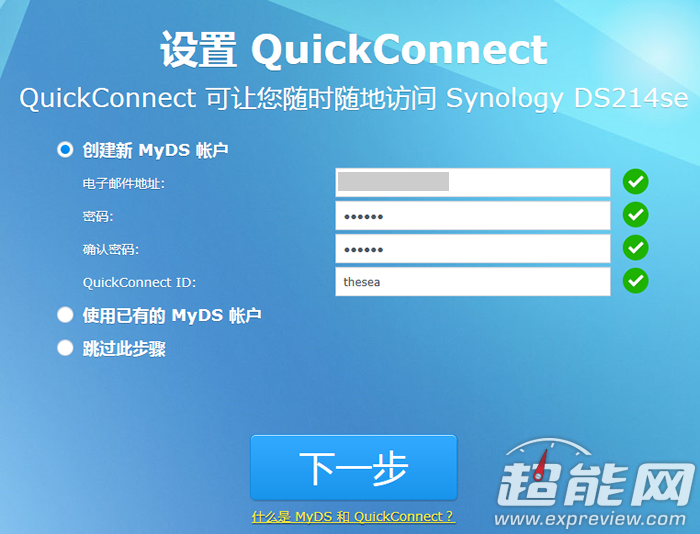
注册一个 MyDS 帐号
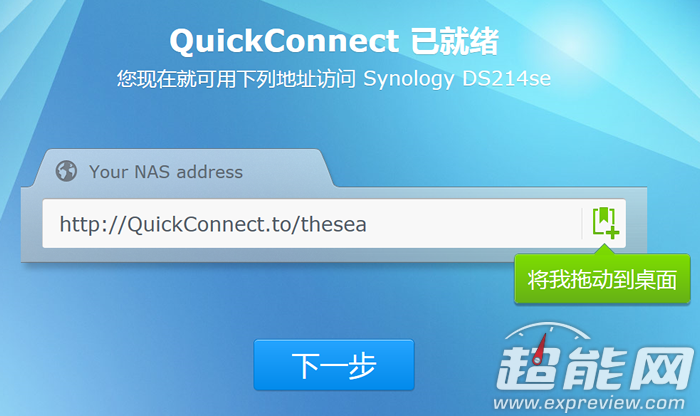
注册成功就打通了天地线,用上面的链接就可以随处访问你的 NAS
注册成功后,就可以通过 http://QuickConnect.to/QuickConnectID 这样的链接在外网访问 NAS,如果是移动端的应用如 DS File 等,直接用 QuickConnectID 来连接。
相比于 EZ-internet,新的 QuickConnect 确实是要简单太多!
如果你是从 DSM 4.3 升级到 DSM 5.0 的,这些注册操作可以在“控制面板 -QuickConnect”里完成。
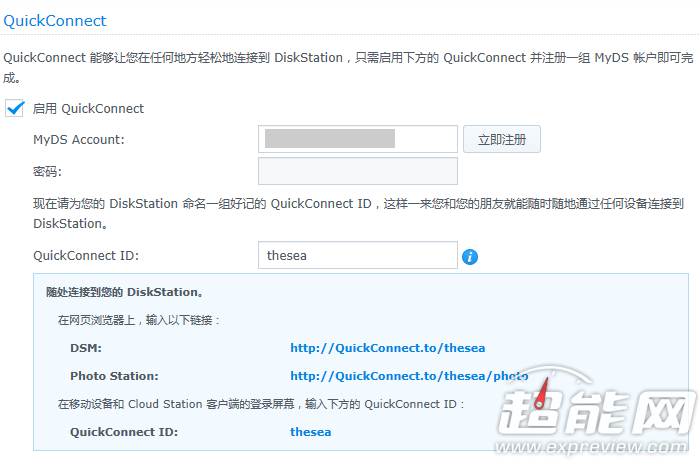
原文链接:https://www.expreview.com/32465-2.html
原文链接:https://www.moluyao.wang/27211.html